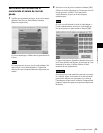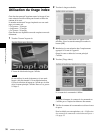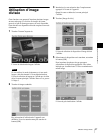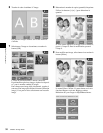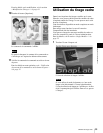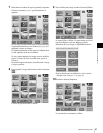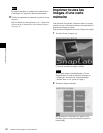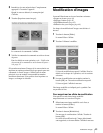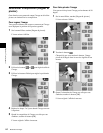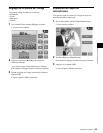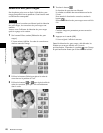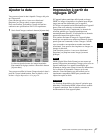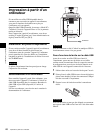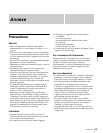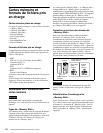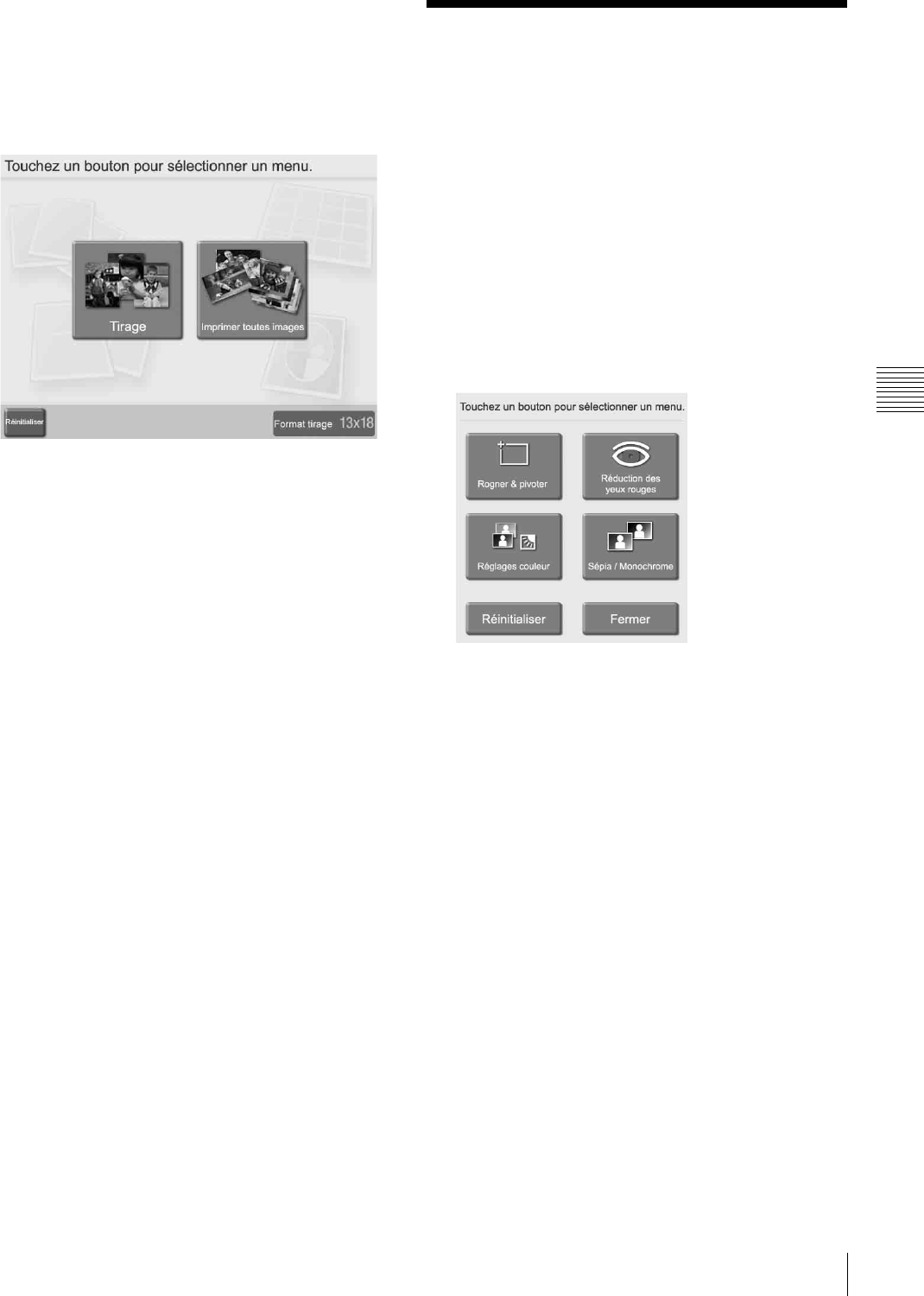
43
Modification d’images
Chapitre 4 Fonctionnement
3
Introduisez la carte mémoire dans l’emplacement
approprié à l’avant de l’appareil.
Quand la carte est détectée, le menu principal
s’affiche.
4
Touchez [Imprimer toutes images].
Le contenu de la commande s’affiche.
5
Vérifiez le contenu de la commande et saisissez le mot
de passe.
Pour les détails sur cette opération, voir « Vérification
du contenu de la commande et saisie du mot de passe »
à la page 35.
Si le nombre maximum d’images de la carte mémoire est
supérieur au nombre maximum de tirages permis pour une
commande, la liste d’images s’affiche après le menu
principal, avec un nombre correspondant au nombre
maximum sélectionné. Vous pouvez alors imprimer ces
images, ou changer la sélection.
Modification d’images
Le menu Editer donne accès aux fonctions suivantes :
• Rogner et pivoter (page 44)
• Réglages couleur (page 45)
• Sépia/Monochrome (page 45)
• Réduction des yeux rouges (page 46)
Les étapes de modification d’images sont décrites ci-
dessous.
1
Touchez le bouton [Editer].
Le menu Editer s’affiche.
2
Touchez l’élément à modifier.
L’écran de modification respectif s’affiche. Pour les
détails sur les étapes de l’opération, voir les sections
suivantes.
3
Lorsque la modification est terminée, touchez le
bouton [OK] sur l’écran de modification respectif.
L’écran original s’affiche à nouveau.
Une image modifiée est indiquée par le symbole d’un
crayon dans la liste.
Pour supprimer les effets de modification
Vous pouvez revenir à une image modifiée
temporairement ou à son état d’origine.
1
Sélectionnez une image modifiée sur la liste, et
touchez le bouton [Editer].
Le menu Editer s’affiche.
2
Touchez le bouton [Réinitialiser].
Un message de confirmation s’affiche. Touchez le
bouton [Oui].
Les effets de modification de l’image sélectionnée
sont supprimés, et le menu Editer s’affiche à nouveau.